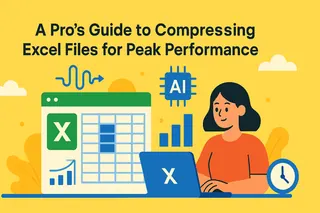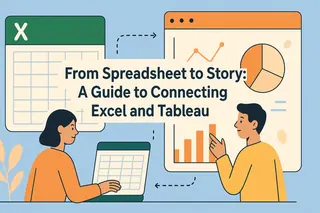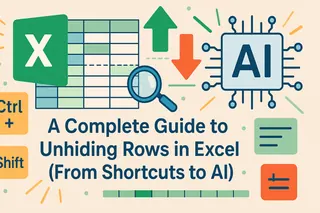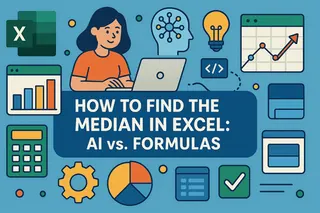Wichtige Erkenntnisse
- Hartnäckige Formate identifizieren: Erkennen Sie, wann verschiedene Excel-Formate zu löschen sind – ob hartnäckige visuelle Stile (Schriftarten, Farben, Rahmen), versteckte Regeln für die bedingte Formatierung oder verbleibende Daten und Formeln, die Ihren Workflow stören und Fehler verursachen.
- Manuelle Methoden beherrschen: Nutzen Sie Excels integrierte Tools für verschiedene Szenarien. Das "Löschen"-Menü bietet Optionen wie "Formate löschen" für Stile und "Inhalte löschen" für Daten, während "Bedingte Formatierung > Regeln löschen" essentiell ist, um regelbasierte Formate zu entfernen.
- Den KI-Shortcut nutzen: Vereinfachen Sie den gesamten Prozess mit KI. Anstatt komplexe Menüs zu durchsuchen, beschreiben Sie Ihr Ziel einfach in natürlicher Sprache, um Formate sofort zu bereinigen – ohne Auswendiglernen oder manuelle Schritte.
Erinnern Sie sich an diese herzzerreißenden Momente?
Sie denken, alle Inhalte wurden gelöscht, aber wenn neue Daten eingegeben werden, füllt sich immer noch automatisch eine seltsame blaue und fette Schrift. Das Format, das Excel zuvor für Sie festgelegt hat, ist wie ein Geist, der nie verblasst. Die Regeln für die bedingte Formatierung lauern in der Datei, und eines Tages löst die Daten eine rote Warnung aus, aber Sie können die Quelle nicht finden; Sie haben die Daten gelöscht, aber der Formelverweis blieb bestehen. Wenn der nächste Benutzer eine neue Zahl eingibt, erscheint das Berechnungsergebnis zufällig in der Tabelle, was zu einer völlig falschen Schlussfolgerung führt.
All dies wird durch das Format von Excel verursacht, das einige vordefinierte Formate anwendet, die in bestimmten Situationen nicht notwendig sind, und viele Benutzer empfinden dies als lästig und unnötig. An diesem Punkt benötigen Sie nicht nur einen Radiergummi, sondern einen professionellen 'Datenreiniger', der die komplexen Beziehungen zwischen Formaten, Regeln, Formeln und Daten verstehen und sie präzise nach Ihren Vorstellungen bereinigen kann.
Wie entfernt man also dieses Excel-Format?
Im Folgenden zeige ich die traditionelle Methode, um Formate mit Excels integrierten Funktionen zu entfernen. Excel-Formate sind in verschiedene Typen unterteilt, und verschiedene Methoden können unterschiedlichen Formaten entsprechen. Bitte finden Sie, was Sie benötigen.
Methode 1: Verwenden des Menübands (die klassischste und gebräuchlichste Methode)
Dies ist die intuitivste Methode und bietet die umfassendsten Bereinigungsoptionen.
1. Wählen Sie die Zielzelle oder den Zielbereich aus. Wählen Sie zunächst die zu bereinigenden Zellen mit der Maus aus. Ich habe den Bereich A1 bis D8 ausgewählt, auf den das Format angewendet wurde.
2. Suchen und klicken Sie auf den Befehl 'Löschen'. Klicken Sie oben auf die Registerkarte "Start" und finden Sie rechts im Menüband "Bearbeiten" das radiergummiähnliche Symbol, die Schaltfläche "Löschen".
3. Wählen Sie spezifische Löschoptionen aus. Klicken Sie auf den Dropdown-Pfeil neben der Schaltfläche "Löschen", um ein Menü mit mehreren Optionen aufzurufen, die jeweils die folgenden Funktionen haben:
"Alles löschen": Die gründlichste Operation, die alle Inhalte, Formatierungen, Anmerkungen, Hyperlinks und mehr löscht.
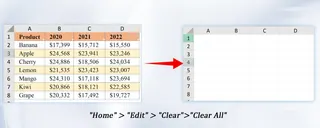
"Formate löschen": Eine der am häufigsten verwendeten Funktionen. Entfernt nur den visuellen Stil der Zellen, während die Daten perfekt erhalten bleiben.
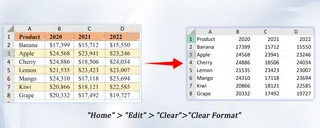
"Inhalte löschen": Löscht schnell Daten und Formeln aus Zellen, behält aber alle Formateinstellungen bei.
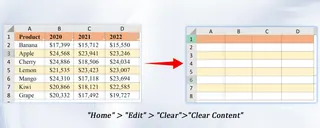
Methode 2: Verwenden des Rechtsklickmenüs (der schnellste Weg, um Inhalte zu löschen)
Für Szenarien, in denen Daten schnell gelöscht werden können, während die Formatierung erhalten bleibt, ist dies die schnellste Methode.
- Wählen Sie die Zielzelle oder den Zielbereich aus.
- Klicken Sie mit der rechten Maustaste auf den ausgewählten Bereich.
- Wählen Sie im Pop-up-Menü "Inhalte löschen". Die Tastenkombination "Entf" hat den gleichen Effekt.
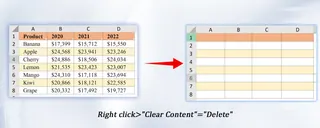
Methode 3: Hartnäckige "Bedingte Formatierung" beseitigen
Das reguläre "Formate löschen" ist für Farben und Symbole, die durch die Regel "Bedingte Formatierung" generiert wurden, unwirksam und muss separat verarbeitet werden.
- Wählen Sie den Bereich aus, auf den die bedingte Formatierung angewendet wurde.
- Klicken Sie auf die Registerkarte "Start" -> "Bedingte Formatierung".
- Wählen Sie im Dropdown-Menü "Regeln löschen".
- Sie können wählen, ob Sie "Regeln aus den gewählten Zellen löschen" oder gründlicher "Regeln aus dem gesamten Arbeitsblatt löschen" möchten.
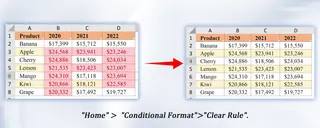
Finden Sie diese Schritte immer noch etwas umständlich?
Wenn Sie das Durchsuchen von Menüs und das Merken von Funktionen überspringen möchten, könnten Sie unser KI-Tool Excelmatic ausprobieren. Sie müssen Ihre Anforderungen nur in einfacher Sprache beschreiben.
Zum Beispiel: „Entferne alle Farben und Rahmen von A1 bis D8, behalte aber die Zahlen und den Text darin.“
Häufig gestellte Fragen (FAQ):
F1: Was ist der Unterschied zwischen "Formate löschen" und "Inhalte löschen" in Excel?
A: "Formate löschen" entfernt nur visuelle Stile (Farben, Schriftarten, Rahmen), bewahrt aber Daten und Formeln; "Inhalte löschen" (oder Drücken der Entf-Taste) löscht nur Daten und Formeln, während das ursprüngliche Format beibehalten wird. Einfach gesagt, ändert eines das "Erscheinungsbild" und das andere klärt den "Inhalt".
F2: Warum können einige Farben nicht mit "Formate löschen" entfernt werden?
A: Diese Farben werden normalerweise durch die Regel "Bedingte Formatierung" generiert. Um sie vollständig zu löschen, gehen Sie zu "Start" > "Bedingte Formatierung" > "Regeln löschen" und wählen Sie die Regel aus, um die gewählten Zellen oder das gesamte Arbeitsblatt zu löschen.
F3: Kann Excelmatic komplexere Formatbereinigungsprobleme behandeln?
A: Ja. Ob es sich um komplexe Anforderungen wie "Alle bedingten Formate löschen, aber manuelle Farben beibehalten" oder "Tabellenformate verschieben, aber Pivot-Tabellen-Quellen beibehalten" handelt, beschreiben Sie sie einfach in natürlicher Sprache. Wenn Sie wissen müssen, wie Sie Excelmatic mit demselben Datenformat verwenden, können Sie sich auf diesen Blog beziehen ( Datenformat vereinheitlichen).
Es ist Zeit, eine intelligentere Arbeitsweise mit Excel zu umarmen
Die Ära des manuellen Durchsuchens von Menüs und des Auswendiglernens komplexer Schritte sollte vorbei sein. Jede unnötige Verwicklung in Formate verbraucht wertvolle Energie, die eigentlich dem tiefgründigen Denken und der Wertschöpfung hätte gewidmet werden sollen.
Wenn Sie das nächste Mal mit unordentlichen Formaten konfrontiert sind, warum versuchen Sie nicht einen anderen Ansatz: Suchen Sie nicht mehr mühsam, beschreiben Sie einfach Ihr Ziel gegenüber Excelmatic. Machen Sie es zu dem Excel-Experten an Ihrer Seite, der immer erreichbar und kompetent ist und Ihnen hilft, mühsame Operationen in einfache Gespräche zu verwandeln.